5 ordenar equipos, 6 crear paleta de colores para campos de equipos, Ordenar equipos – SMA Sunny Data Control V.4.2 Manual del usuario
Página 177: Crear paleta de colores para campos de equipos
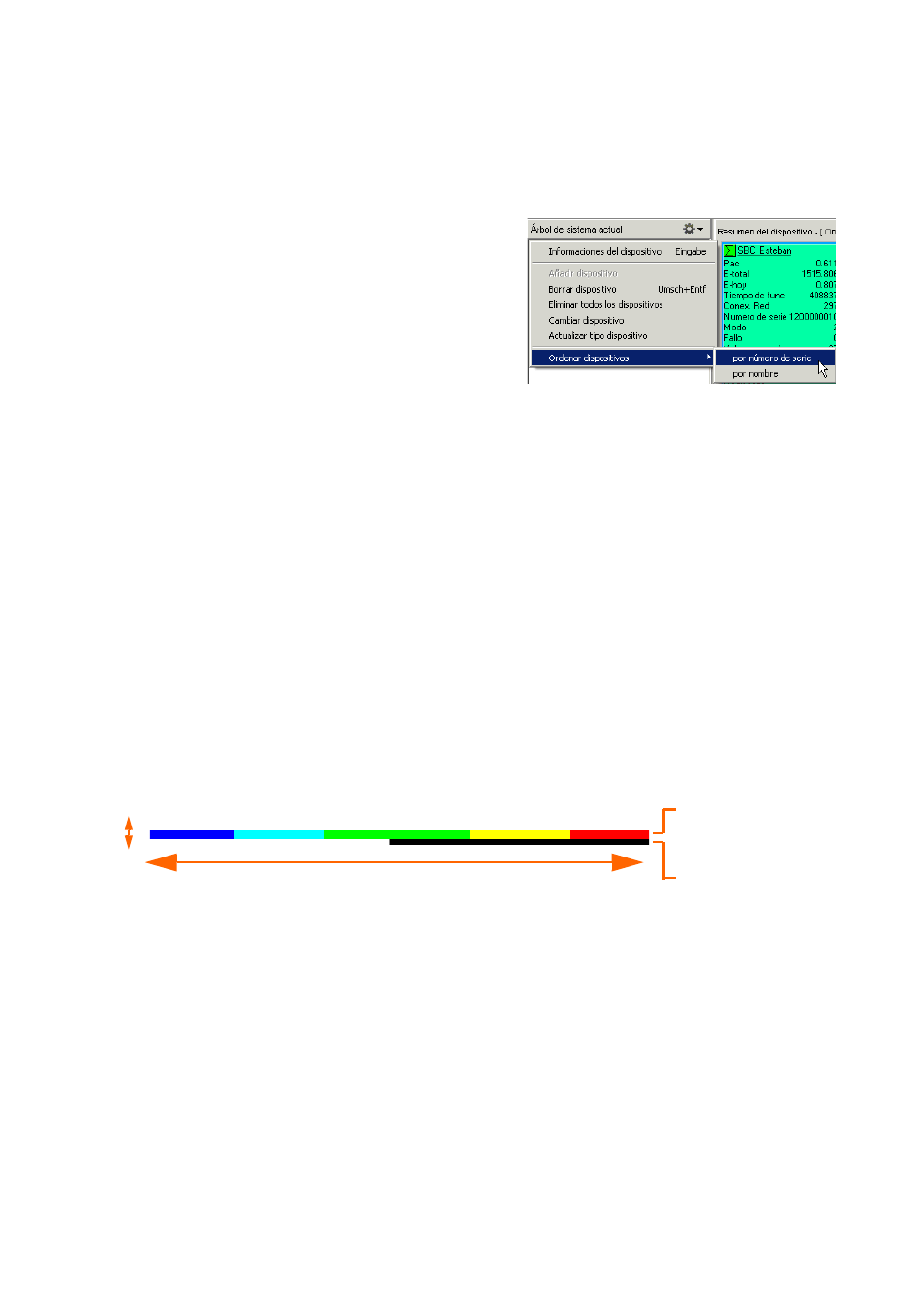
SMA
Technologie AG
Funciones avanzadas
Manual abreviado
SDC-TES080642
Página 177
13.5 Ordenar equipos
Puede organizar los equipos en la estructura jerárquica de la instalación por nombre
o por número de serie.
1.
Haga clic con el botón derecho del ratón en
la estructura y seleccione "Ordenar
dispositivos".
2.
Seleccione "por número de serie" o "por
nombre".
13.6 Crear paleta de colores para campos de equipos
El Sunny Data Control se suministra con varios archivos de paletas de colores. Con un
programa de edición de imágenes puede crear fácilmente los tonos de colores
deseados. Los archivos tienen la siguiente estructura:
•
Tamaño: 100 x 2 píxeles
•
Formato: BMP (Windows Bitmap)
•
División en dos líneas de píxeles.
- Línea superior: La línea de píxeles superior es el tono de color para el grado
de utilización entre 0 y 100% (primer píxel = 0%; último píxel = 100%).
- Línea inferior: La línea inferior representa el color del texto de la información
en el campo de equipo, en relación al color de fondo (línea de píxeles
superior).
Procedimiento para crear un archivo de paleta:
1.
Abra su programa de edición de imágenes.
2.
Seleccione el punto de menú: Crear nueva imagen.
3.
Seleccione un tamaño de 100 x 2 píxeles.
4.
Edite el tono de colores según desee (véase la figura arriba).
5.
Guarde la imagen como archivo BMP - Bitmap de Windows.
6.
Cambie el nombre del archivo (p.ej. a: mi-paleta.pbm).
7.
Copie el archivo a la carpeta Images del Sunny Data Control.
Línea superior
Línea inferior
100 píxeles
2 píxeles